Ten samouczek zawiera instrukcje dotyczące rozwiązania błędu VirtualBox 0x80004005 podczas próby uruchomienia systemu Windows 8.1 lub Maszyna wirtualna z systemem Windows 10:" Zduplikowane wartości konfiguracyjne '/CPUM/CMPXCHG16B' i '/CPUM/IsaExts/CMPXCHG16B – usuń dawny!'".
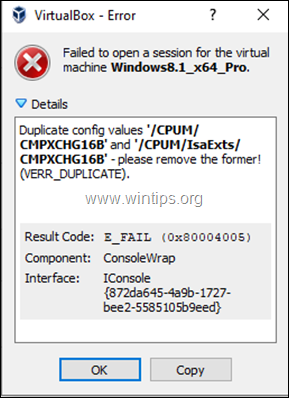
Po zaktualizowaniu Oracle VM VirtualBox do wersji 6.0 podczas próby uruchomienia maszyny wirtualnej z systemem Windows 10 lub 8.1 może pojawić się następujący błąd:
"Nie udało się otworzyć sesji dla maszyny wirtualnej
Zduplikowane wartości konfiguracyjne '/CPUM/CMPXCHG16B' i '/CPUM/IsaExts/CMPXCHG16B' – usuń te pierwsze! (VERR_DUPLICATE).
Składnik: ConsoleWrap
Interfejs: IConsole {872da645-4a9b-1727-bee2-5585105b9eed}"
Jak naprawić: Zduplikowane wartości konfiguracji '/CPUM/CMPXCHG16B' i '/CPUM/IsaExts/CMPXCHG16B' w VirtualBox.
Błąd „Zduplikowane wartości konfiguracji '/CPUM/CMPXCHG16B'..” występuje, ponieważ instrukcja procesora „CMPXCHG16B” jest włączona zarówno w pliku „VirtualBox.xml” (C:\Users\Username\.VirtualBox\VirtualBox.xml), jak i w .vbox maszyny wirtualnej plik.
Aby rozwiązać problem, postępuj zgodnie z poniższymi instrukcjami, aby usunąć następujący wiersz z powyższych lokalizacji:
"
1. Blisko Menedżer VirtualBox
2. otwarty Wiersz polecenia jako administrator.
3. Wpisz następujące polecenie:
- cd \Program Files\Oracle\VirtualBox
4. Następnie wydaj poniższe polecenie, aby wyświetlić maszyny VM.
- VBoxManage.exe lista maszyn wirtualnych
5. Z danych wyjściowych powyższego polecenia zwróć uwagę na nazwę maszyny VBOX, na której pojawia się błąd 0x80004005.
np. W tym przykładzie maszyna wirtualna z błędem „0x80004005” to „Windows8.1_x64_Pro”.
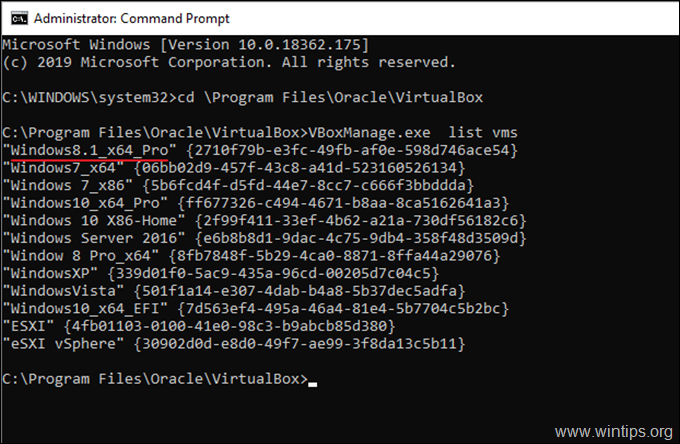
6. Następnie wpisz następujące polecenie, ale zastąp „Nazwa maszyny wirtualnej", z nazwą maszyny VBOX, na której pojawia się błąd 0x80004005, i naciśnij Wchodzić:*
- VBoxManage.exe setdodatkowe dane "Nazwa maszyny wirtualnej" VBoxWewnętrzny/CPUM/CMPXCHG16B
* Notatka: Powyższe polecenie wyłączy instrukcję „CMPXCHG16B” na wybranej maszynie VM, usuwając wiersz "" z pliku .vbox maszyny.
np. W tym przykładzie polecenie będzie wyglądało następująco:
- VBoxManage.exe setextradata "Windows8.1_x64_Pro" VBoxInternal/CPUM/CMPXCHG16B

7. Teraz spróbuj uruchomić maszynę wirtualną, która ma problem. Jeśli pojawi się ten sam błąd, zamknij VirtualBox Manager i wydaj następujące polecenie (jako admin): *
- VBoxManage.exe setextradata globalny VBoxInternal/CPUM/CMPXCHG16B
* Notatka: Powyższe polecenie wyłączy instrukcję „CMPXCHG16B” globalnie (na wszystkich maszynach wirtualnych), usuwając wiersz "" z pliku „VirtualBox.xml”.

Otóż to! Daj mi znać, czy ten przewodnik Ci pomógł, zostawiając komentarz na temat swojego doświadczenia. Polub i udostępnij ten przewodnik, aby pomóc innym.